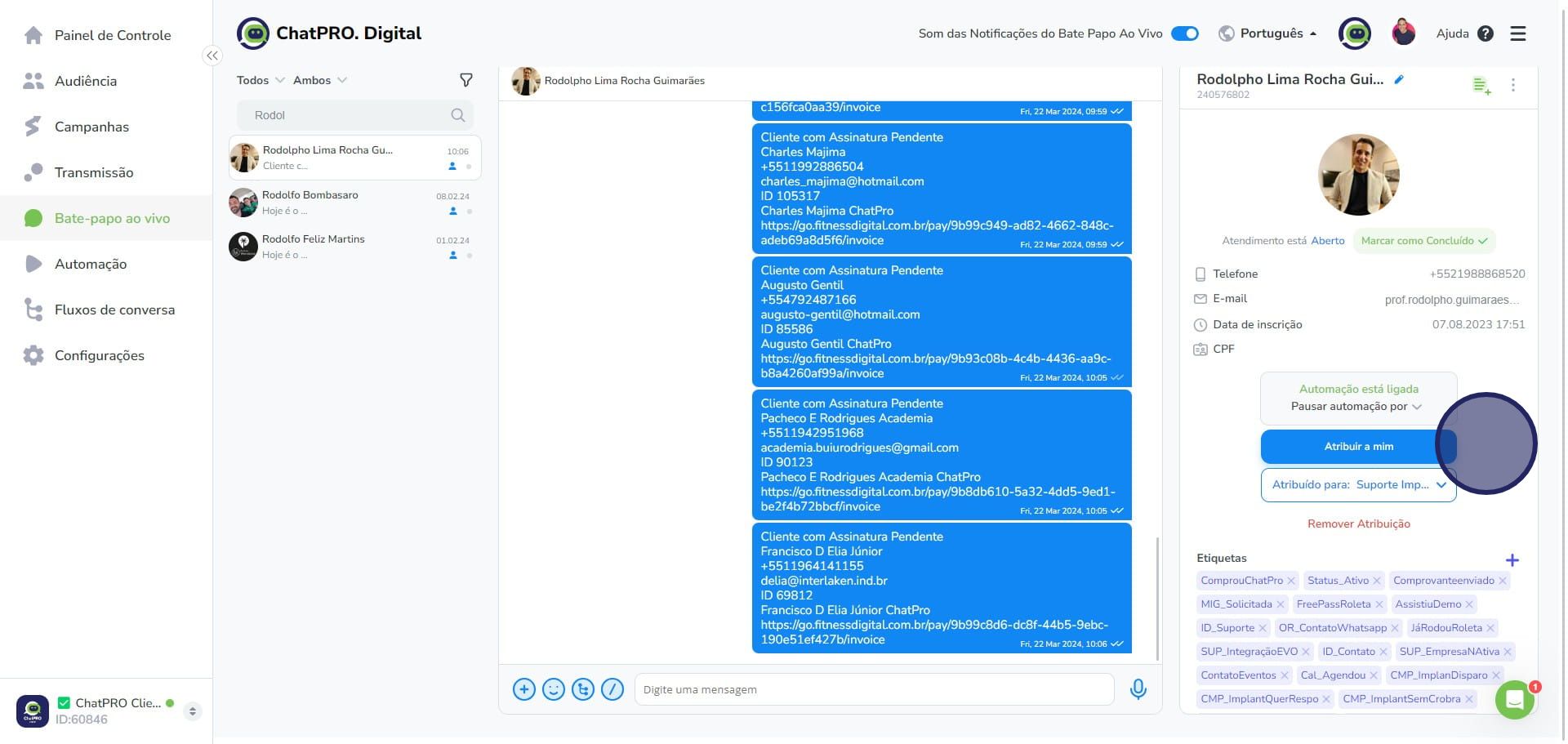Necesitarás:
- Crear una cuenta de usuario para cada colaborador
- Consigue a todos en tu equipo
- Luego accede al chat
- Haga clic en asignar conversación.
1. Navegue a https://app.chatpro.digital/login
2. Haga clic en "Iniciar sesión o registrarse con correo electrónico"
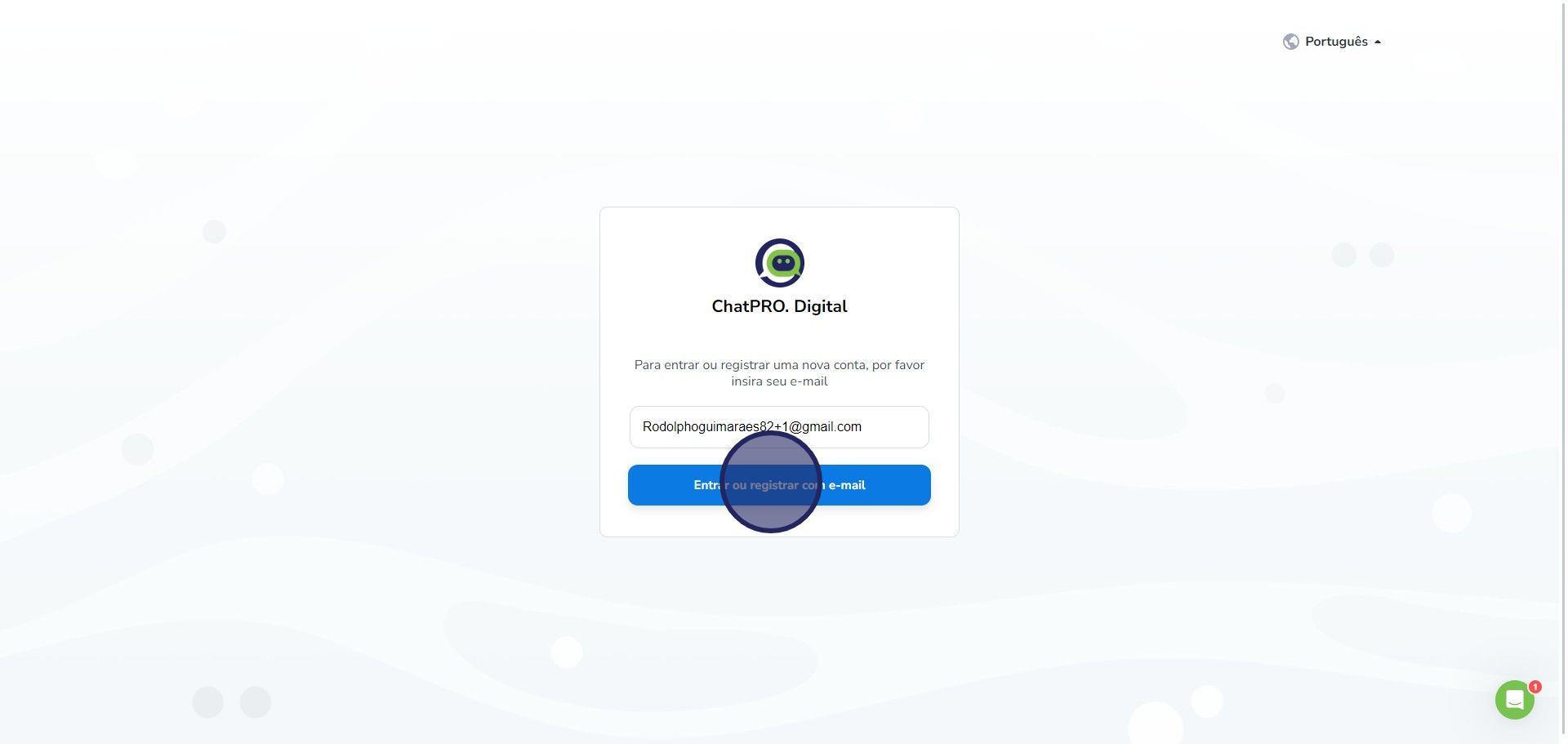
3. Haga clic aquí
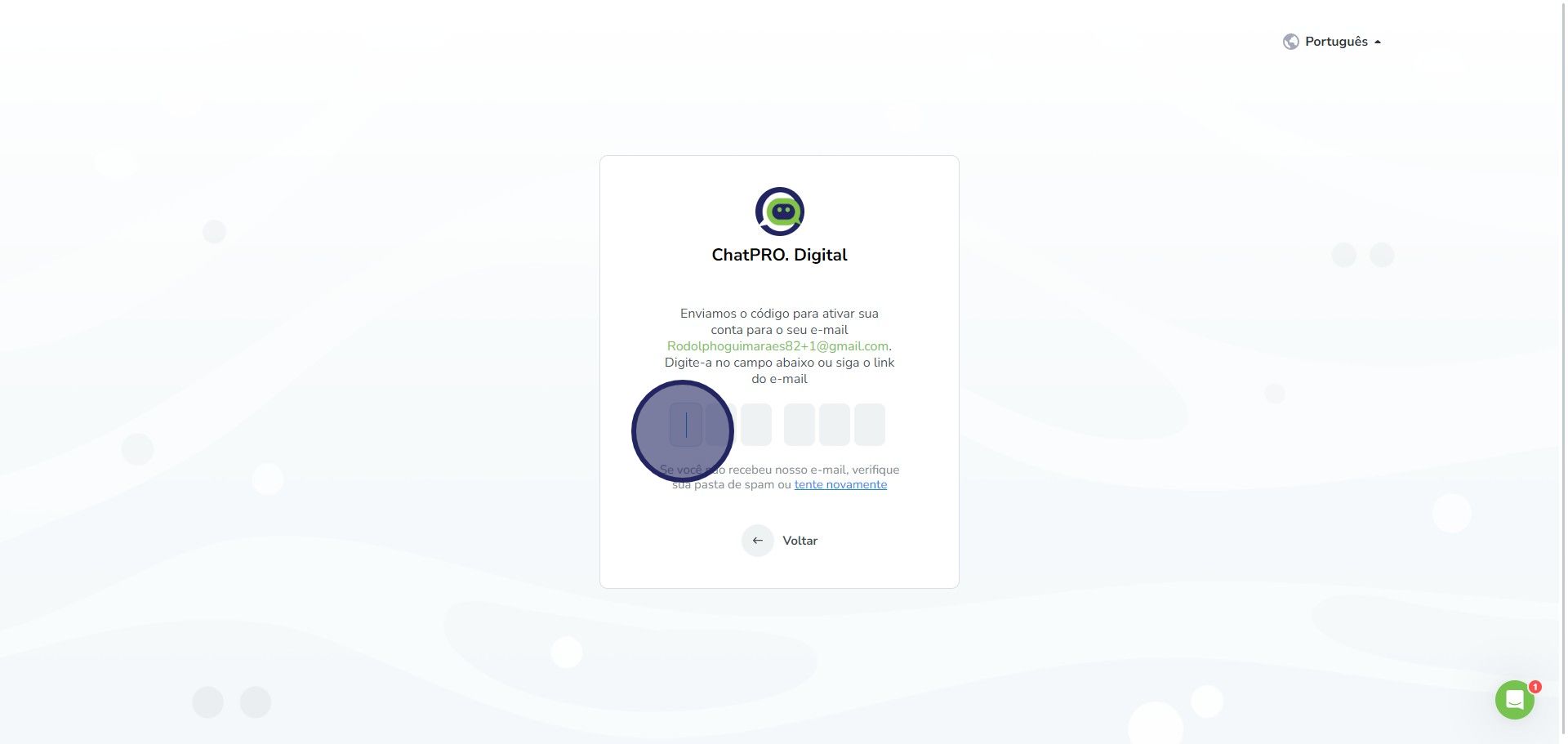
4. Haga clic aquí
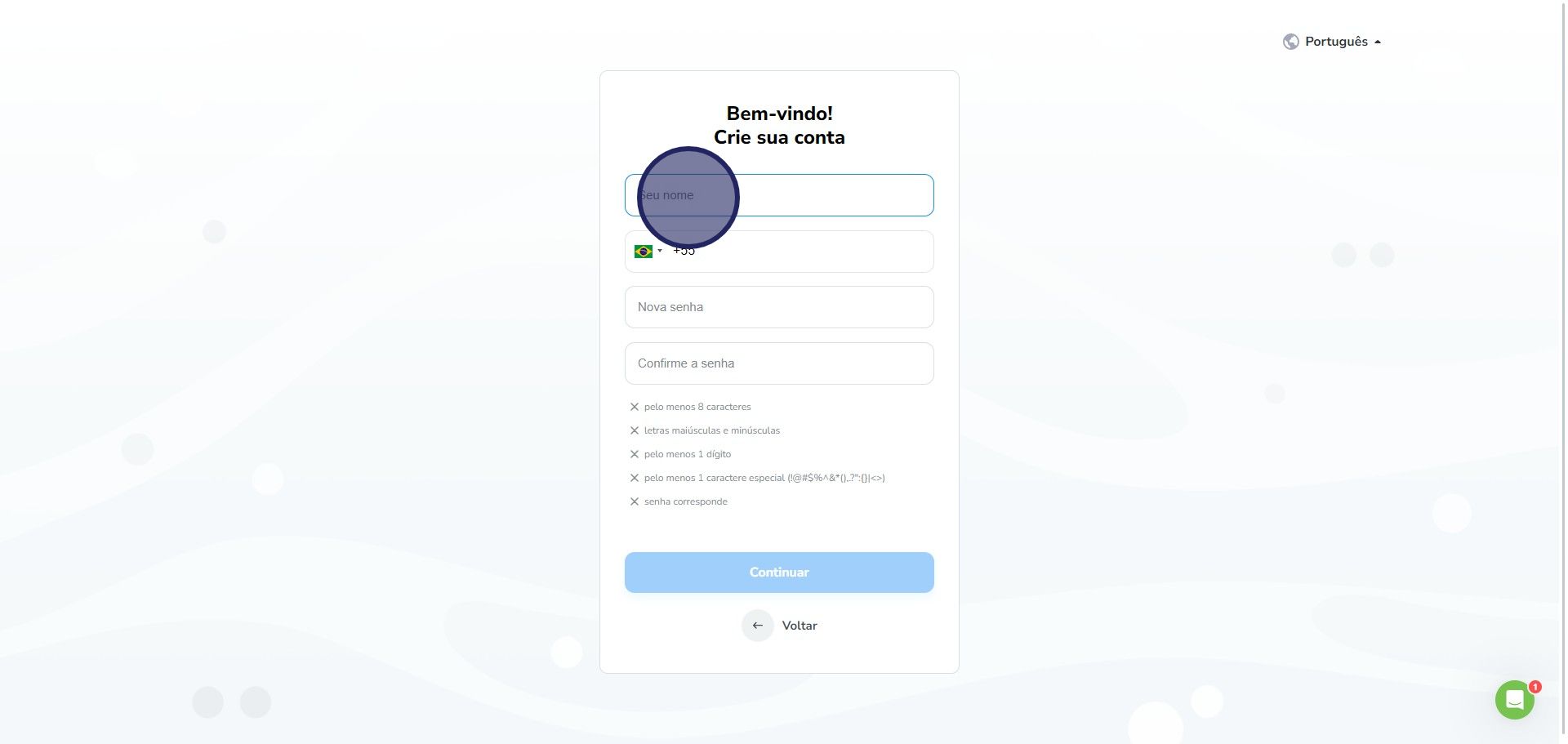
5. Haga clic en "Continuar"
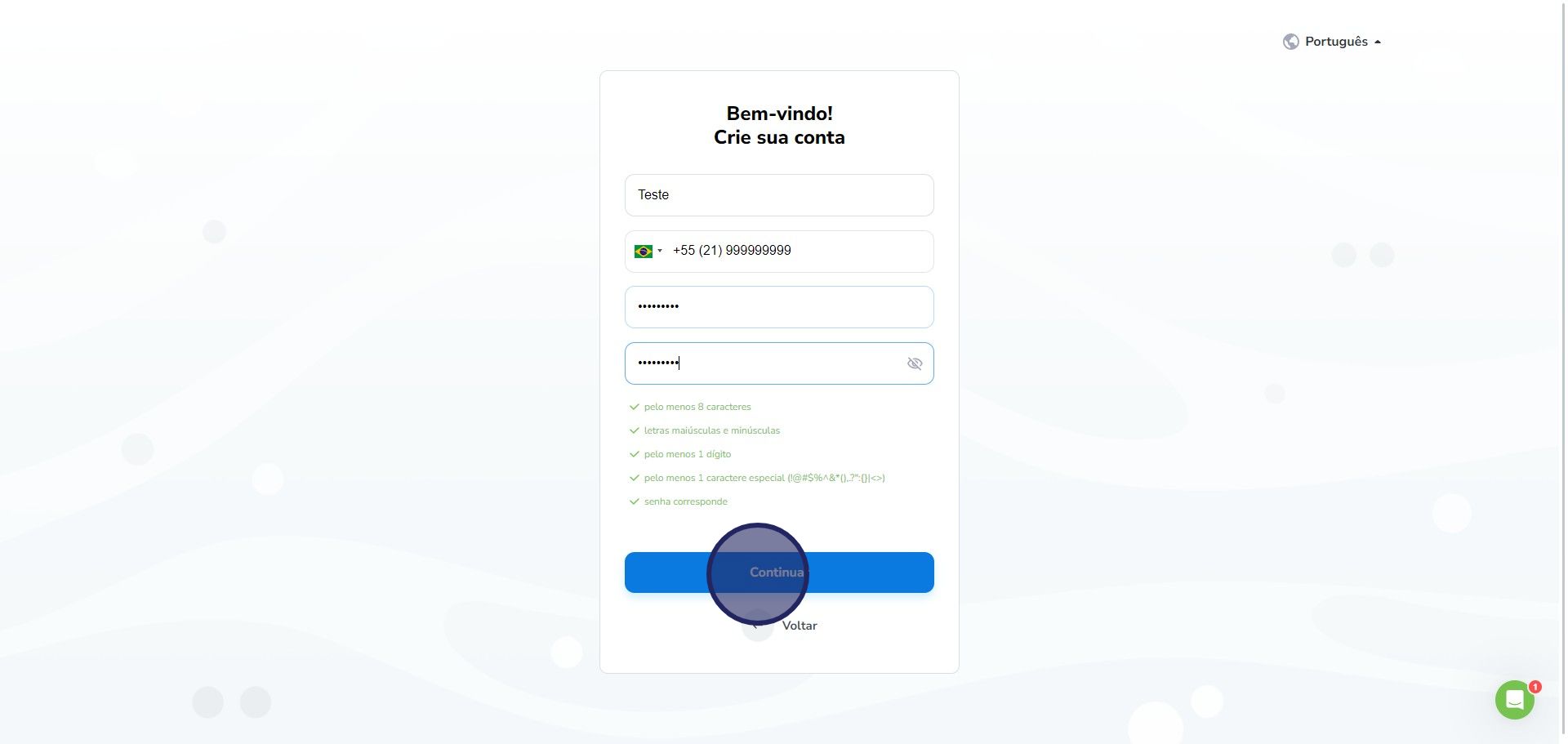
6. Haga clic en "Salir"
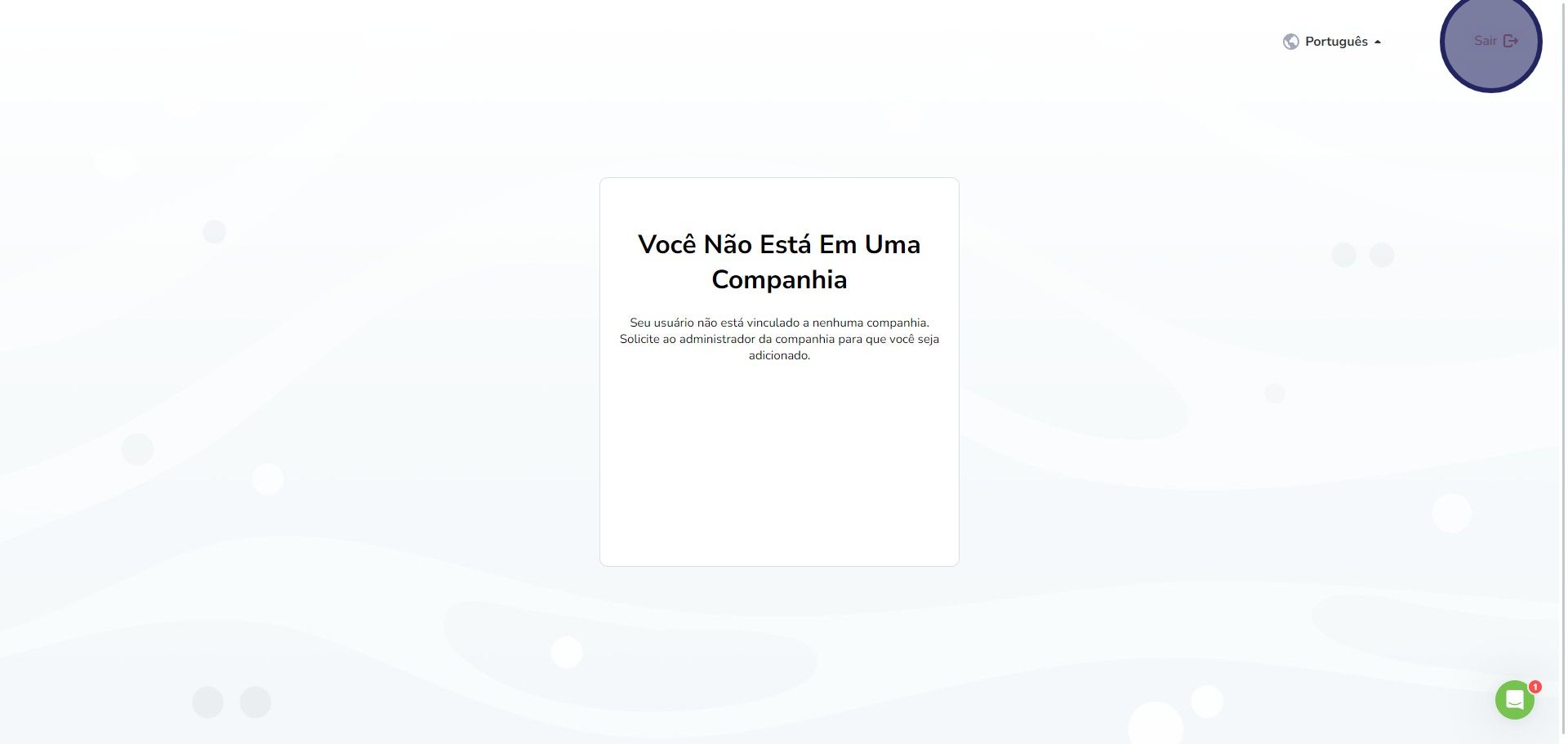
7. Acceda a la cuenta de Administrador
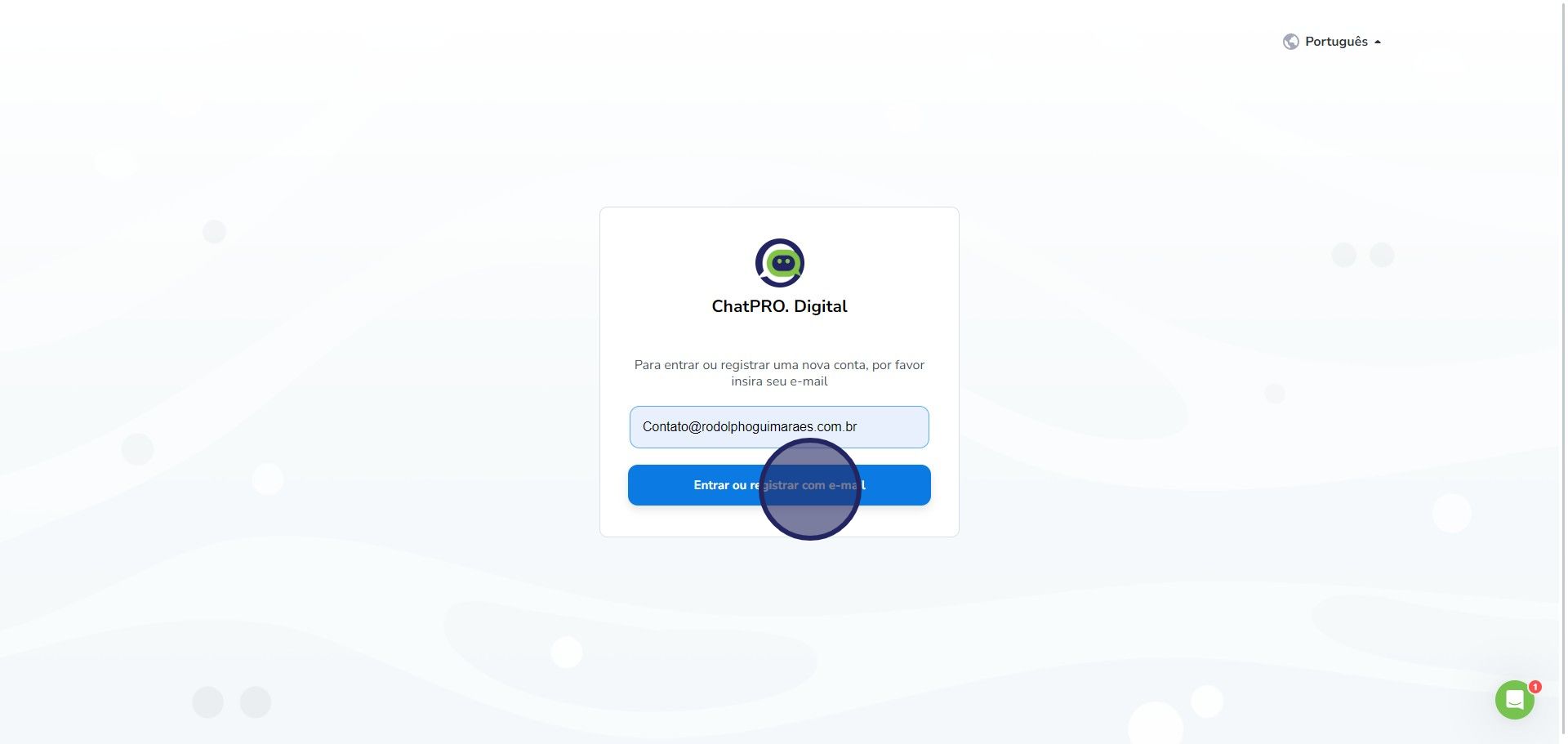
8. Haga clic en "Entrar"
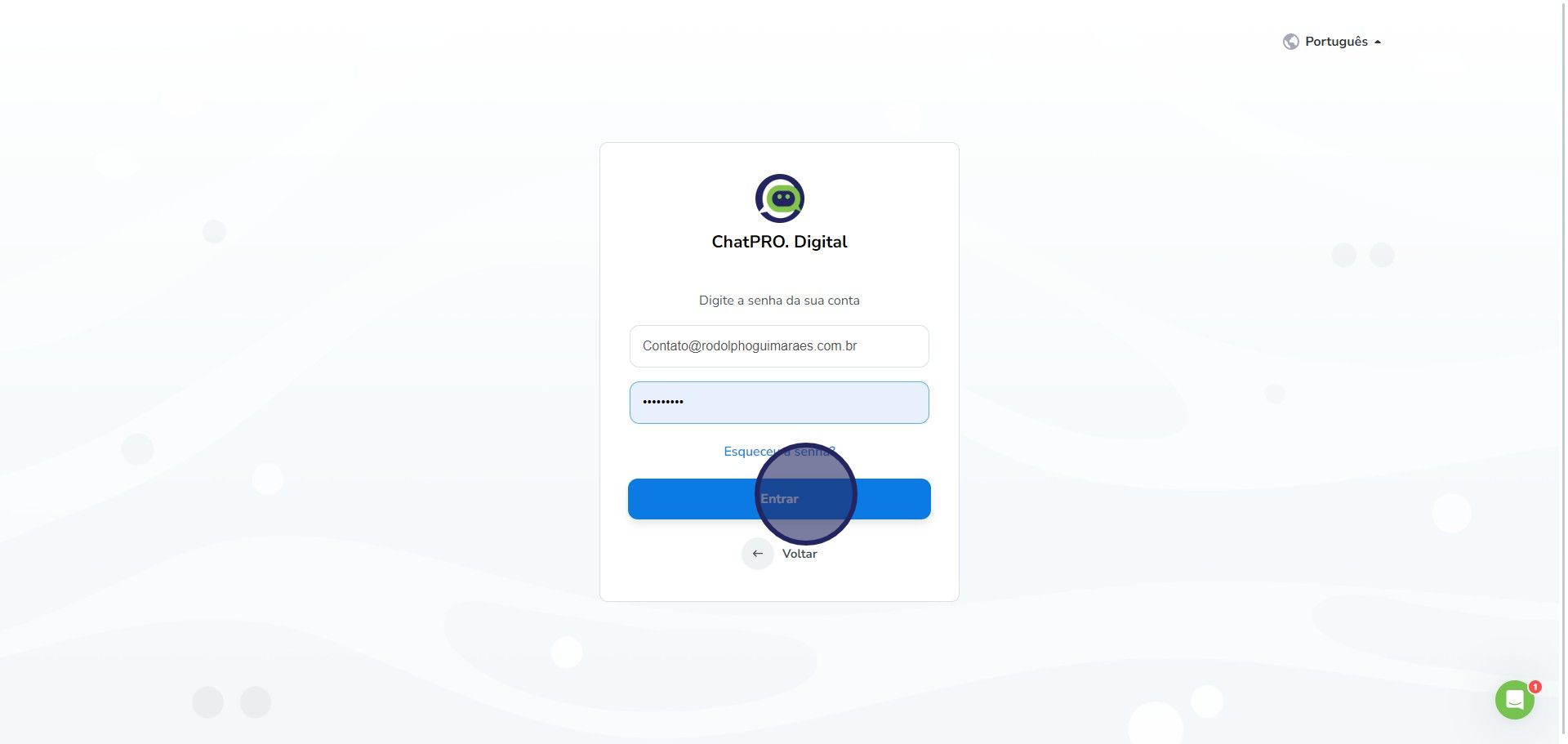
9. Haga clic en "Configuración"
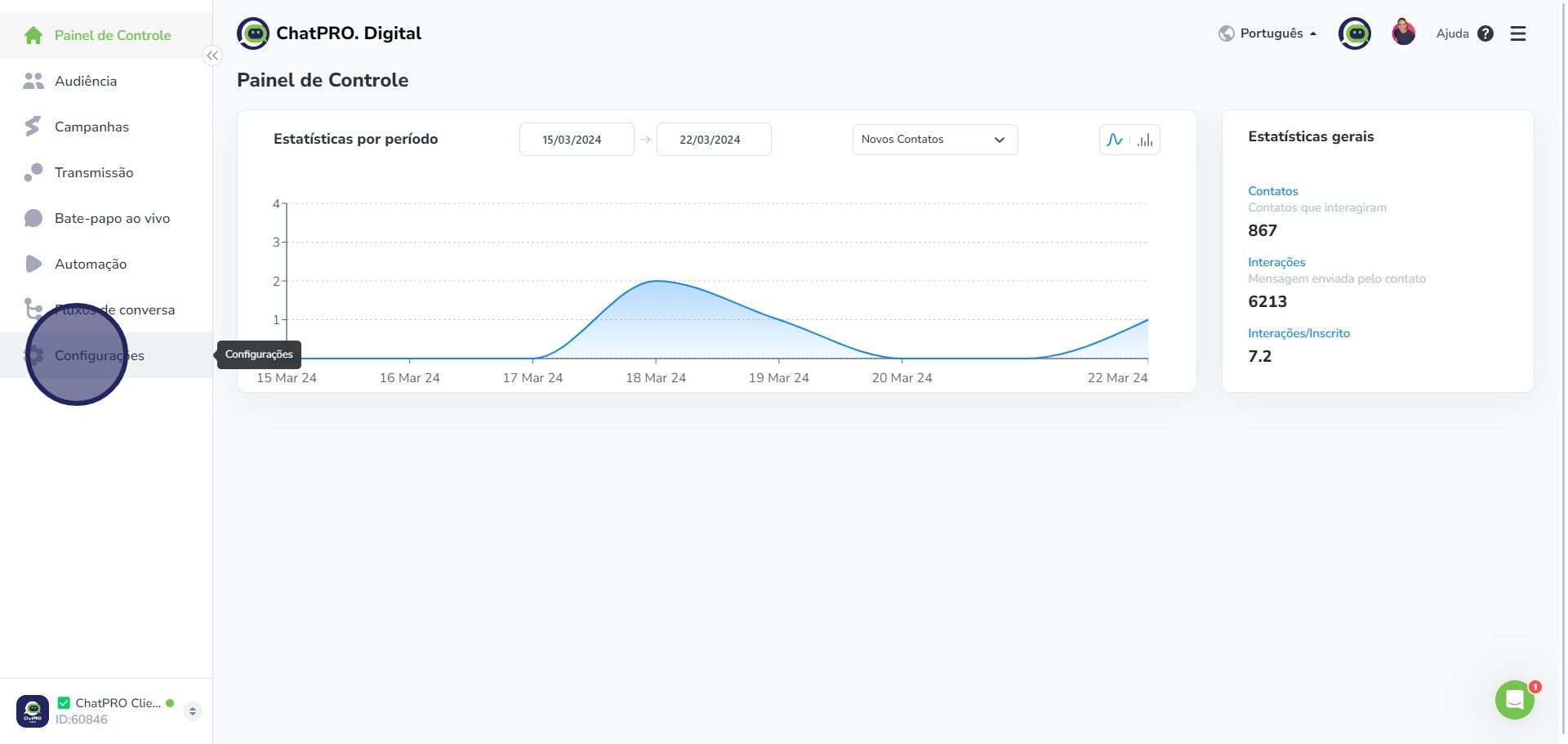
10. Haga clic en "Equipo"
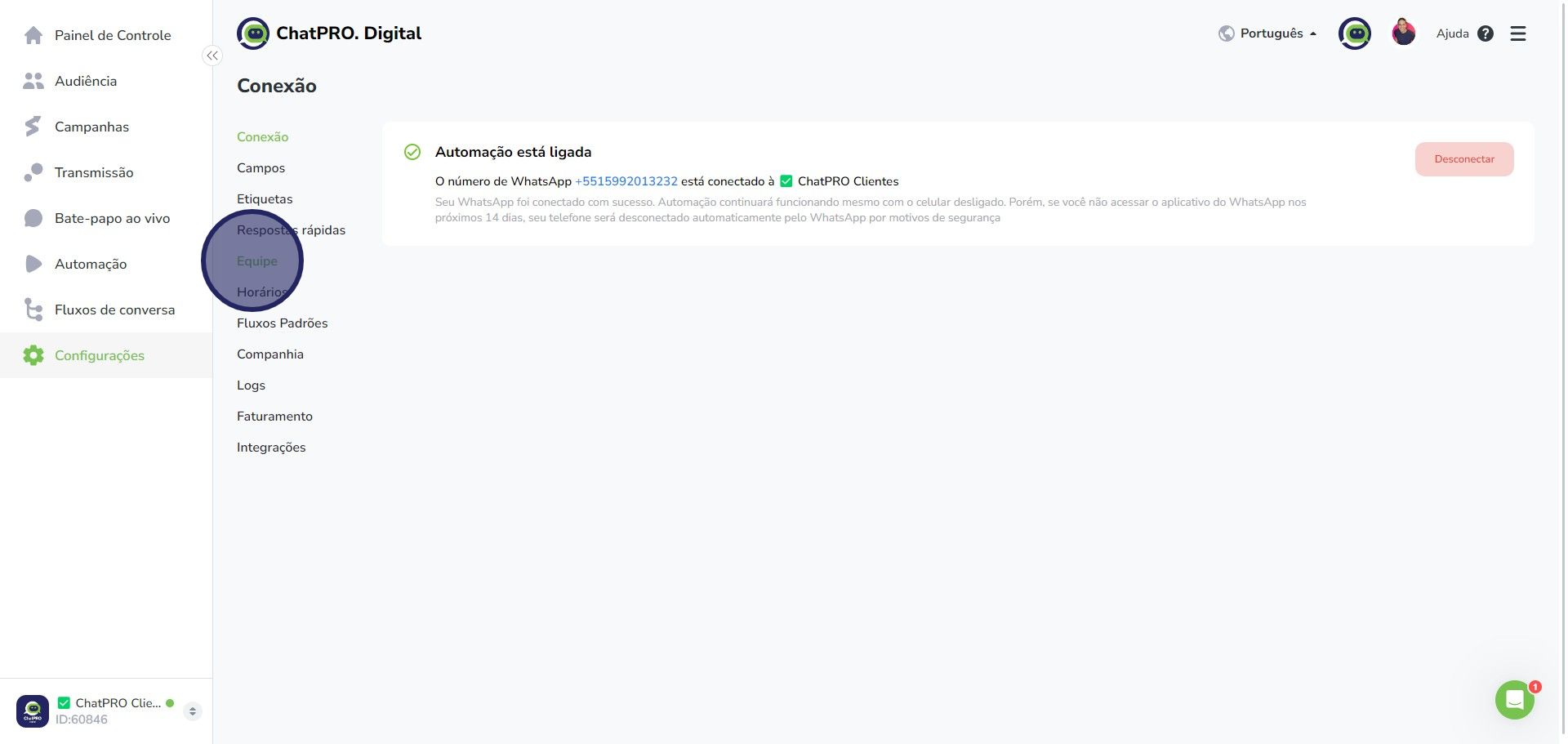
11. Haga clic en "Agregar miembro"
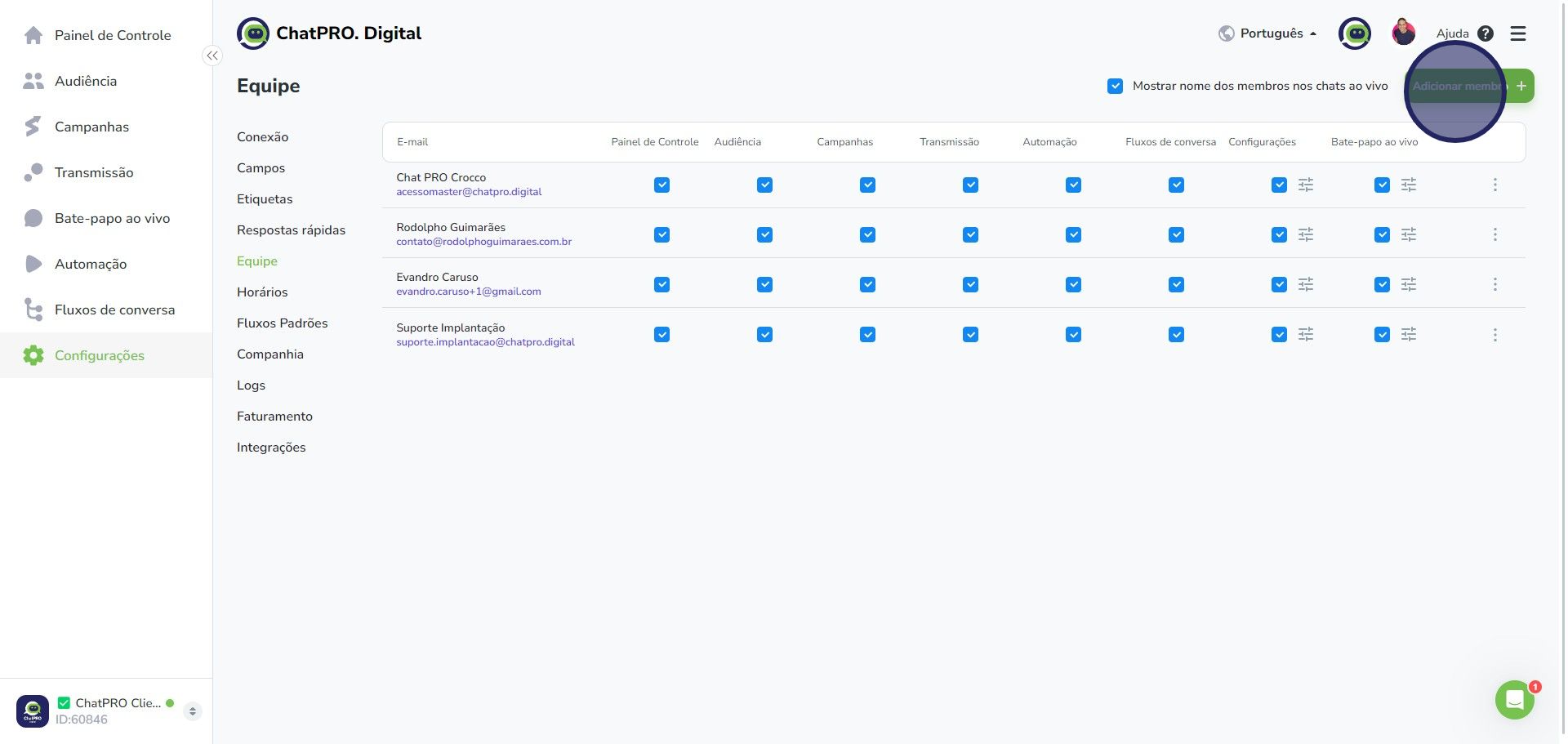
12. Haga clic aquí
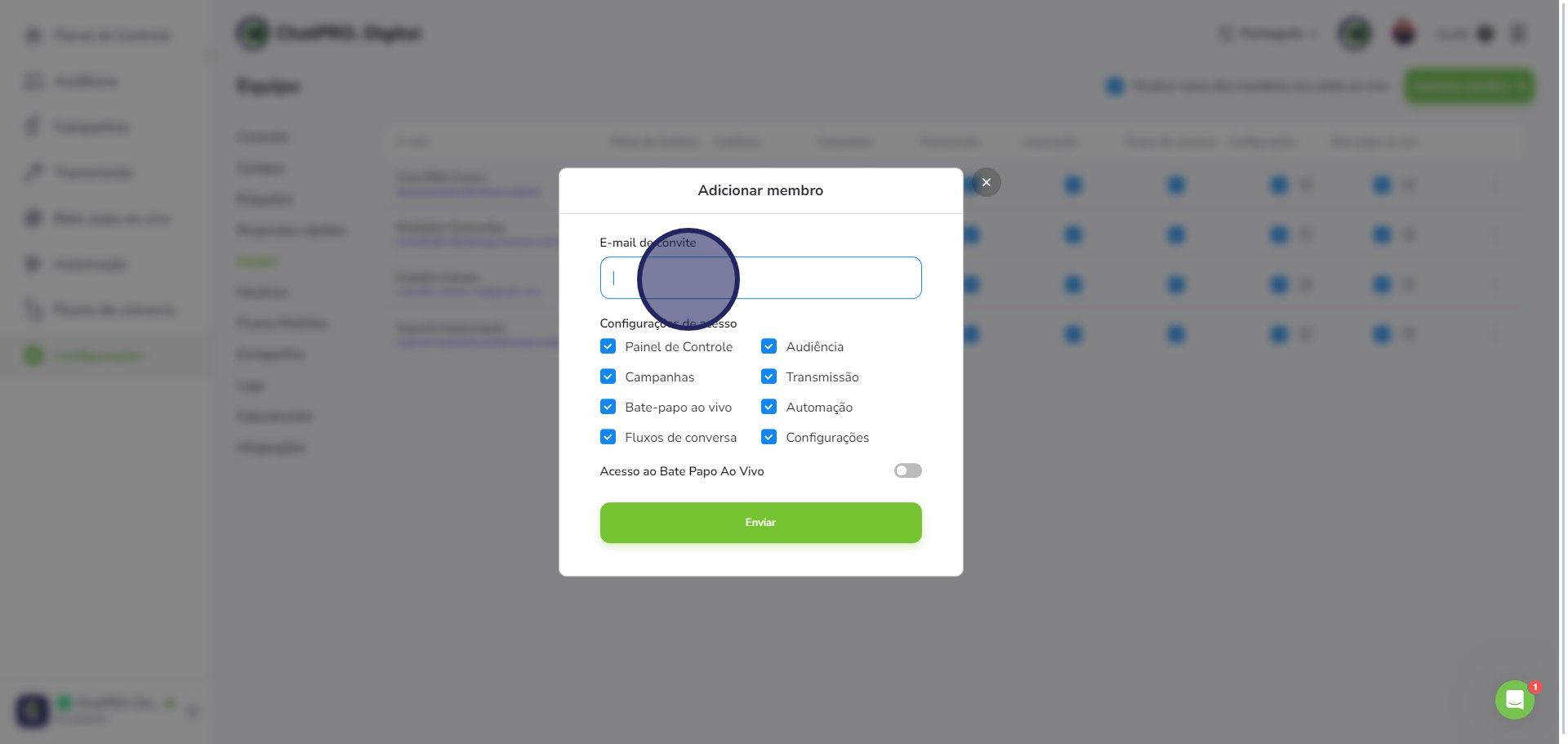
13. Haga clic aquí
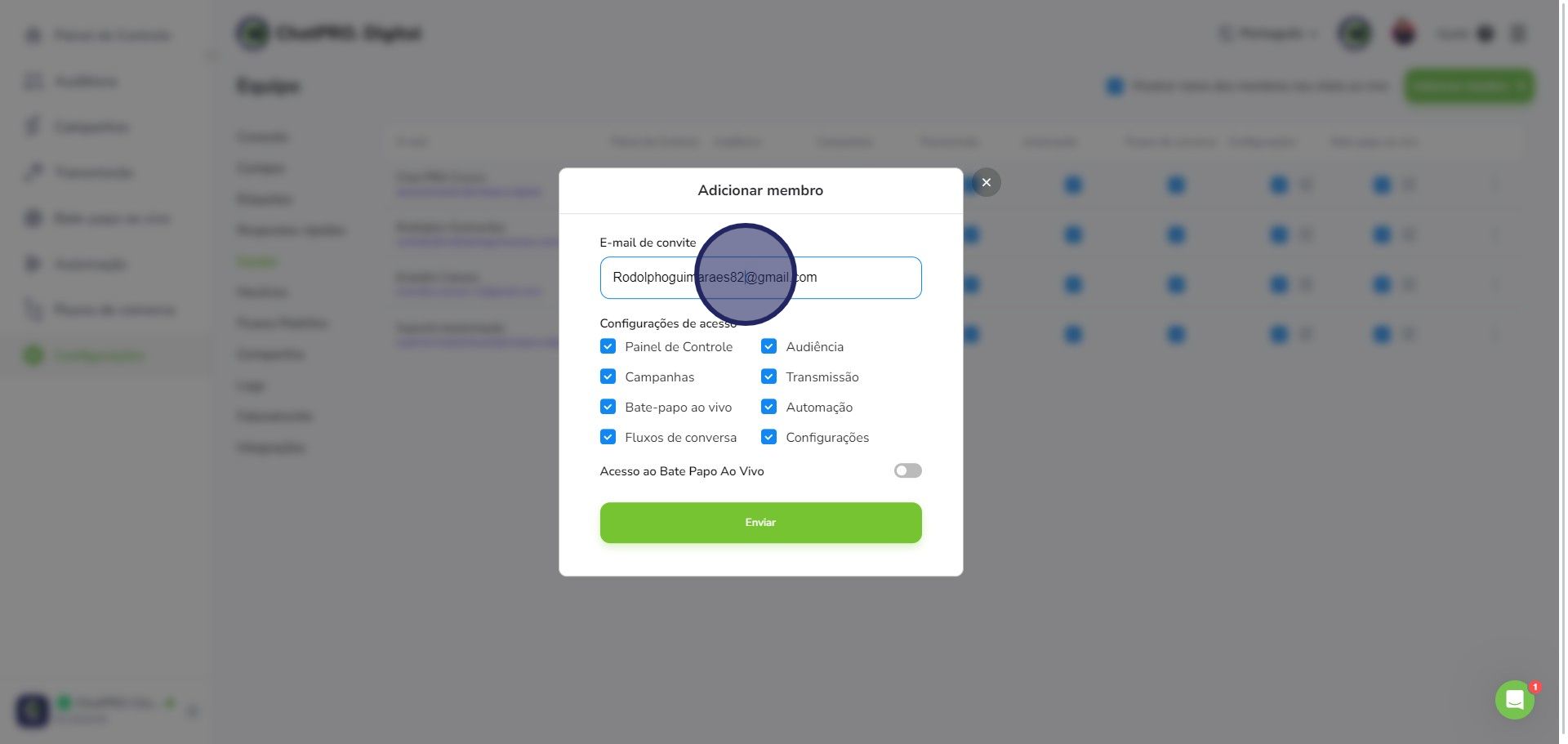
14. Haga clic aquí
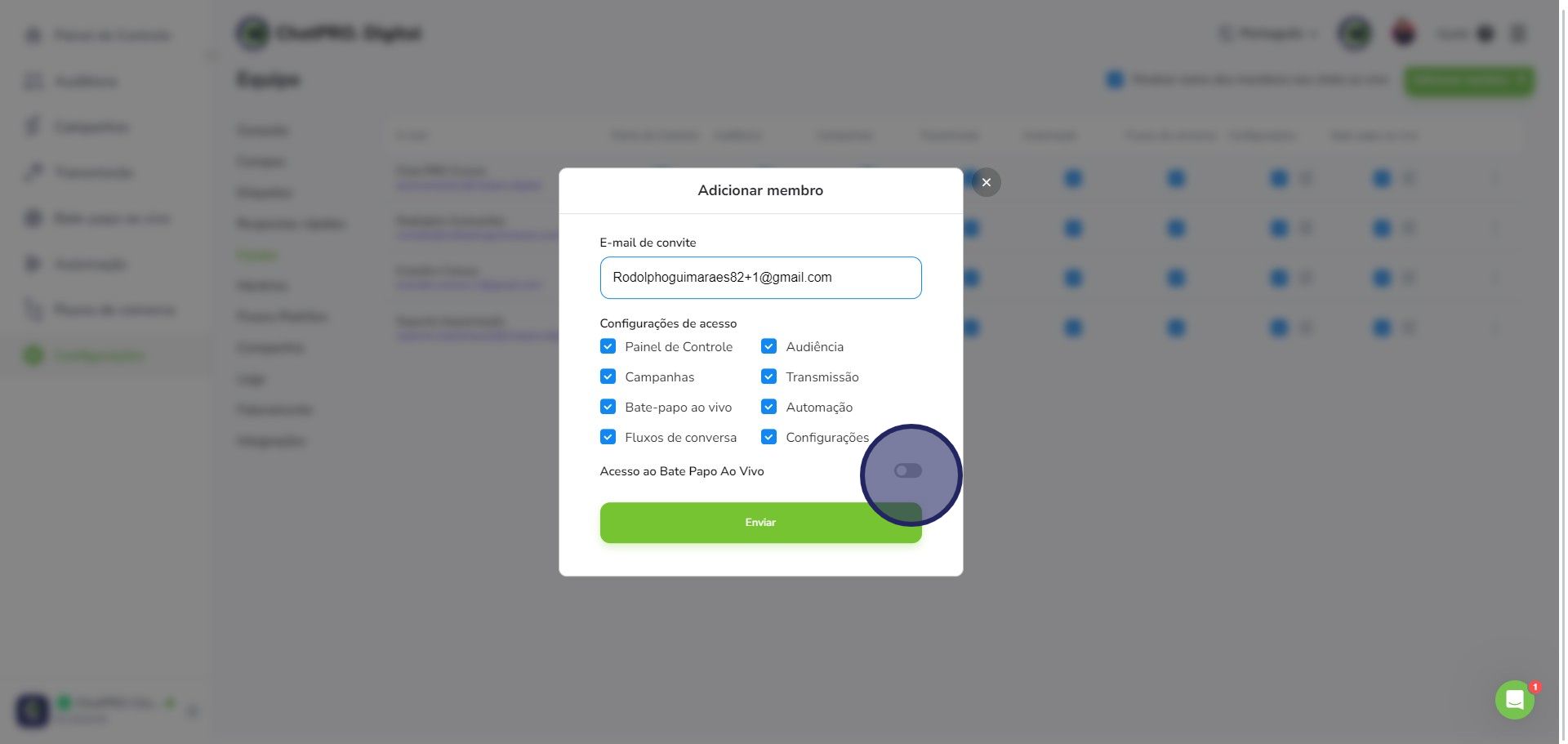
15. Haga clic aquí
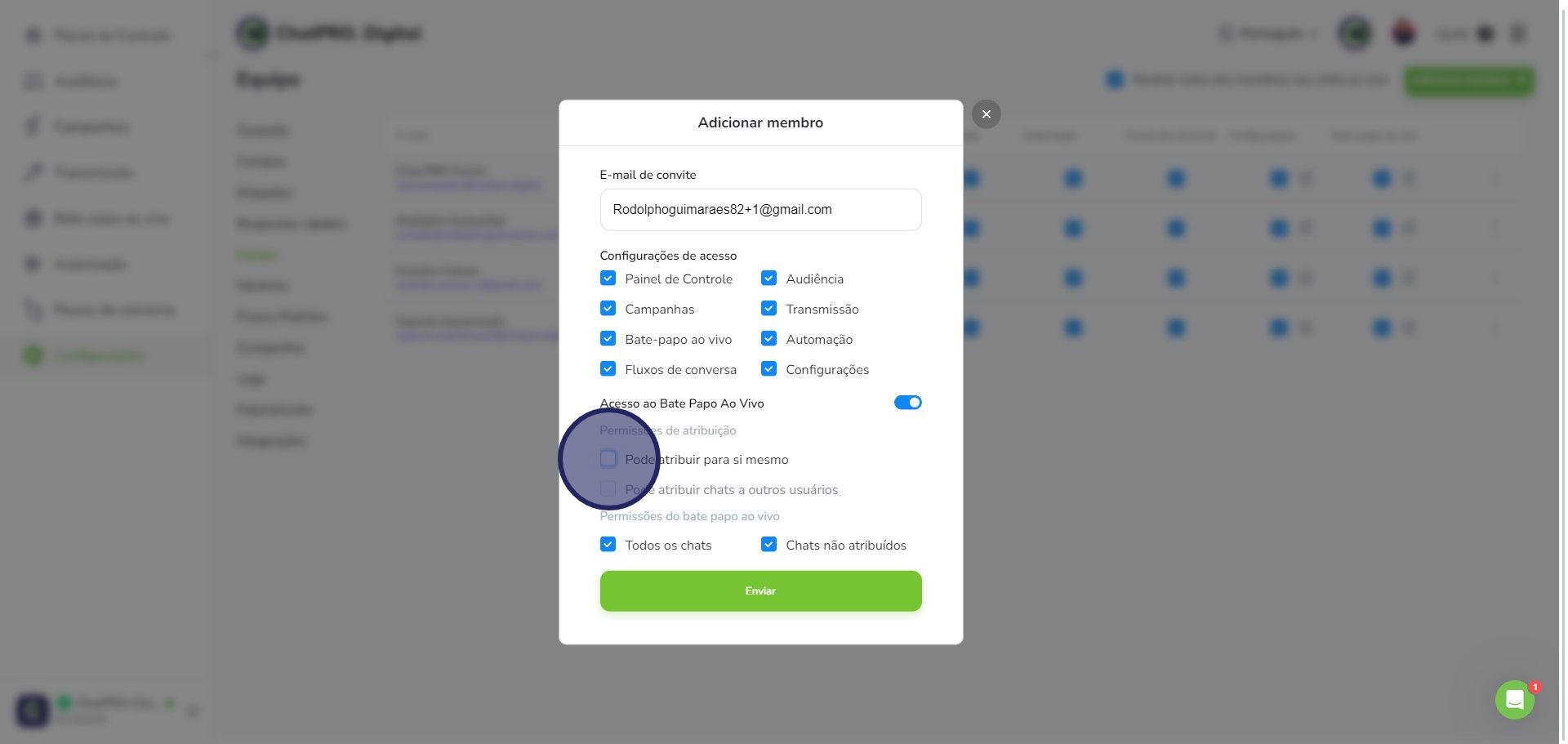
16. Haga clic aquí
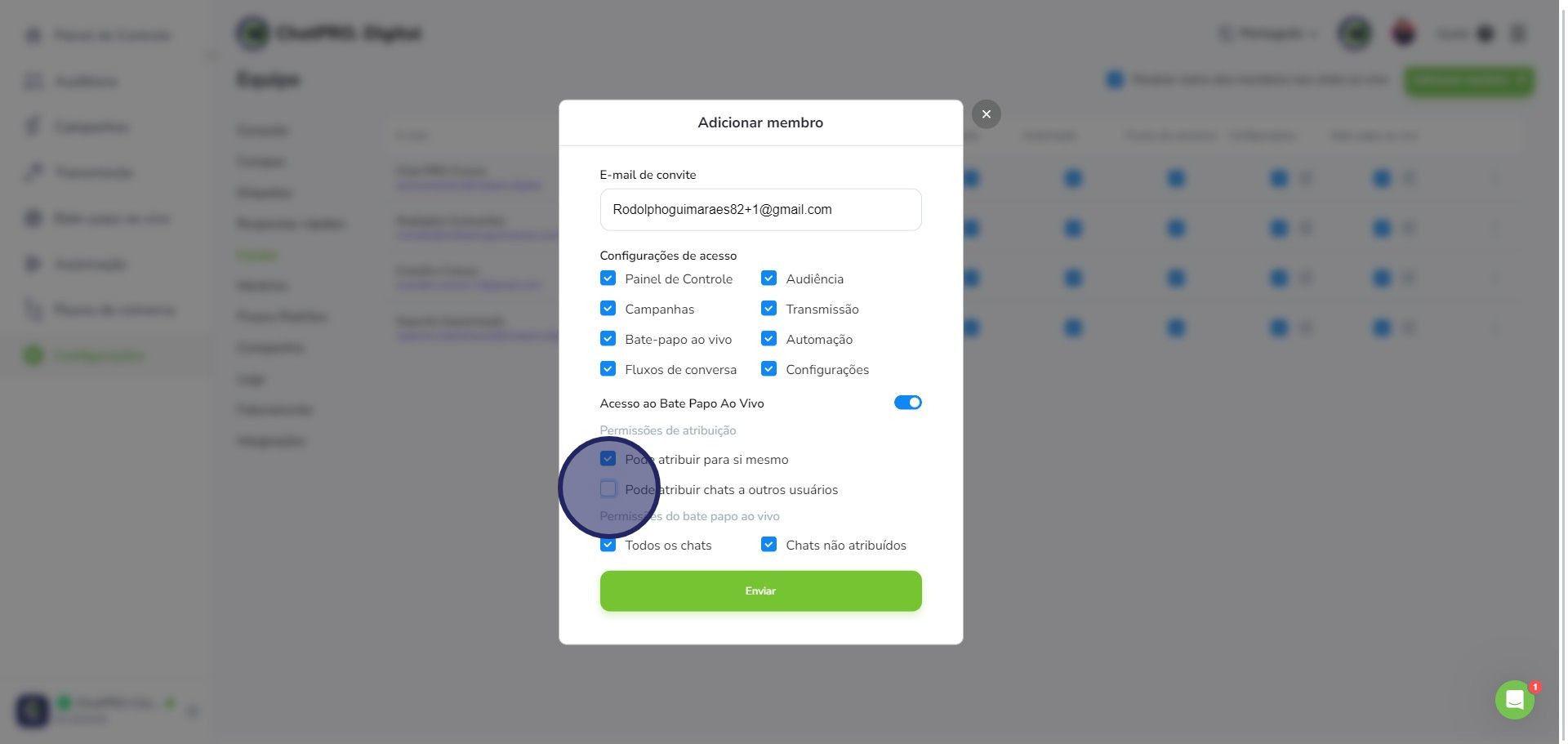
17. Haga clic en "Enviar"
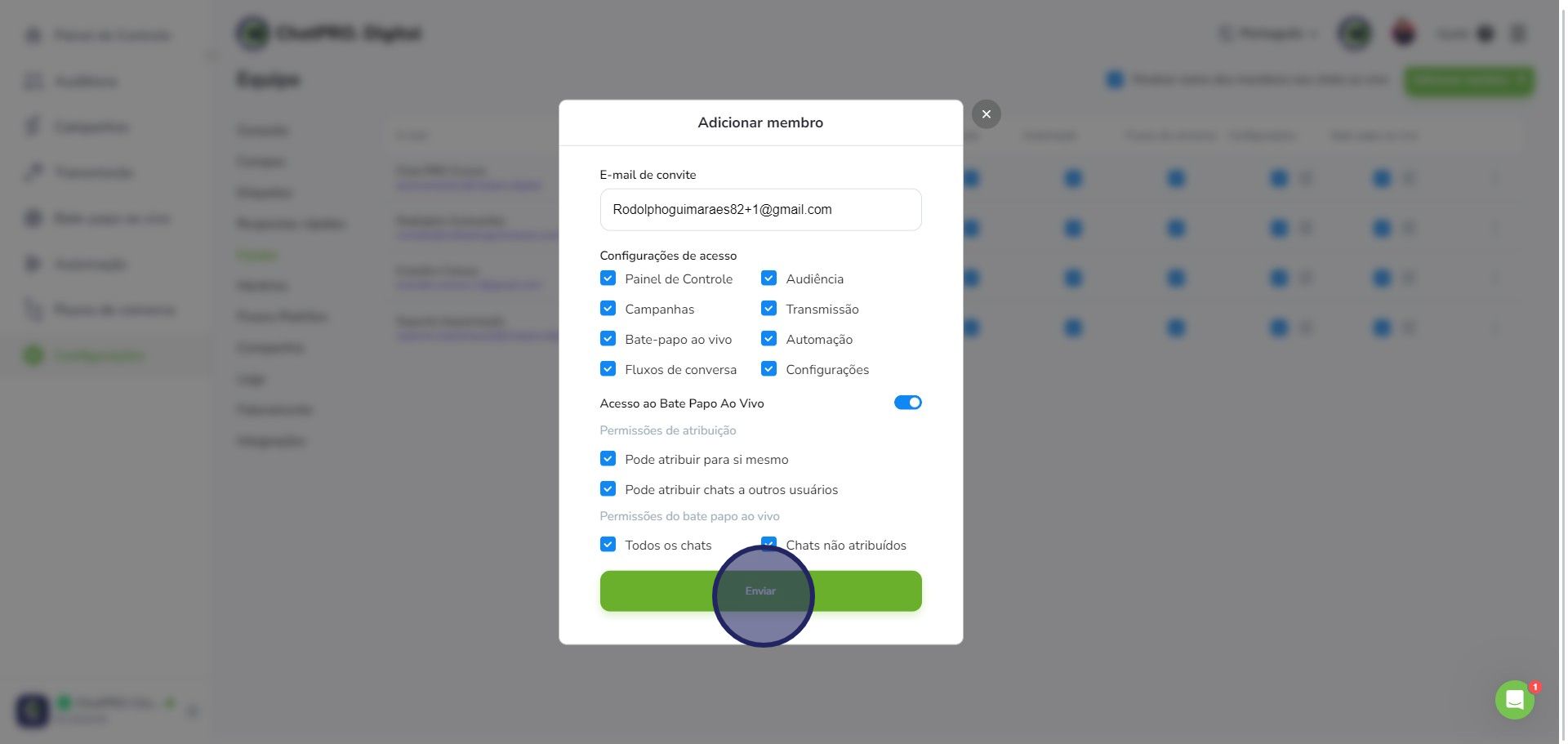
18. Haga clic en "Chat en vivo"
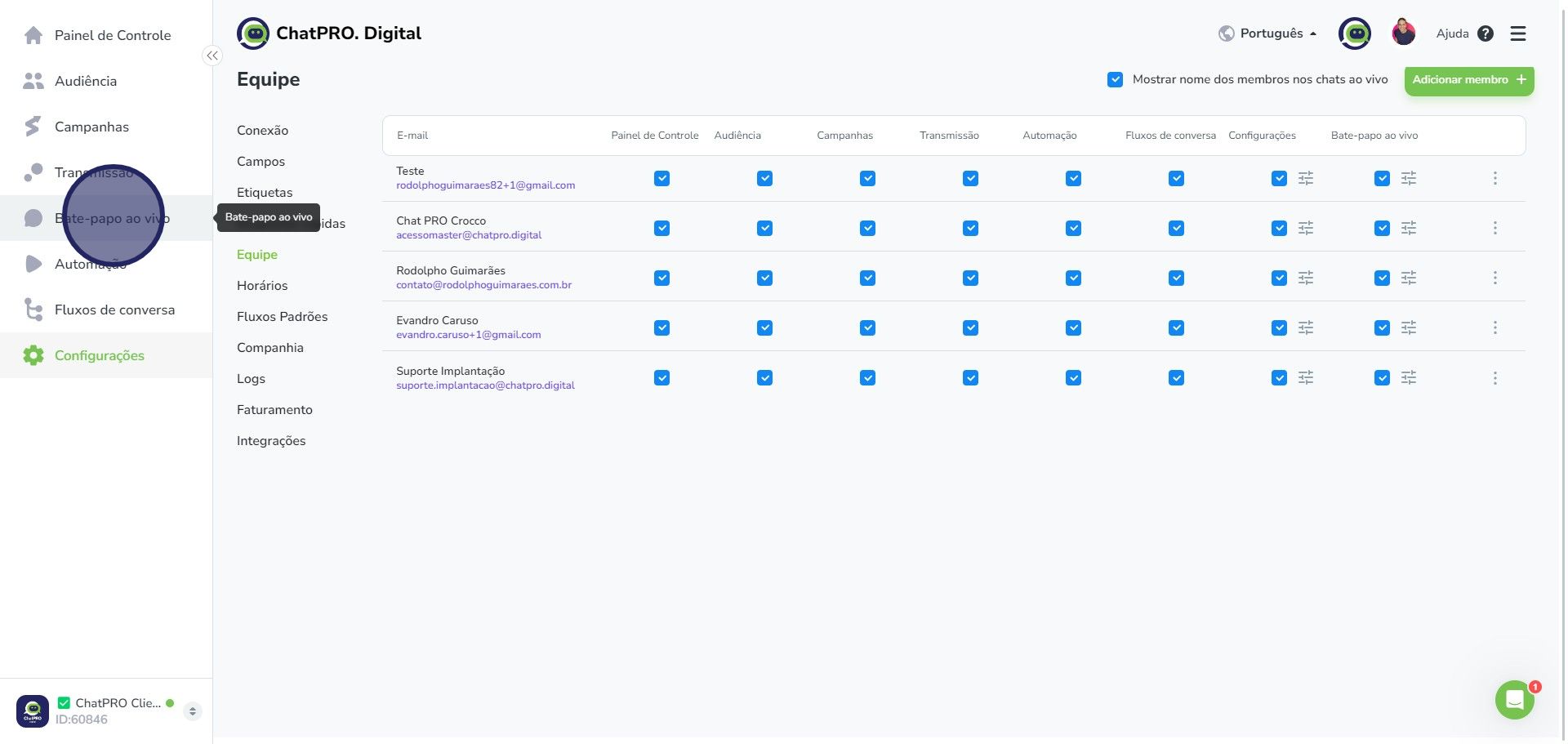
19. Haga clic en "Cliente c..."
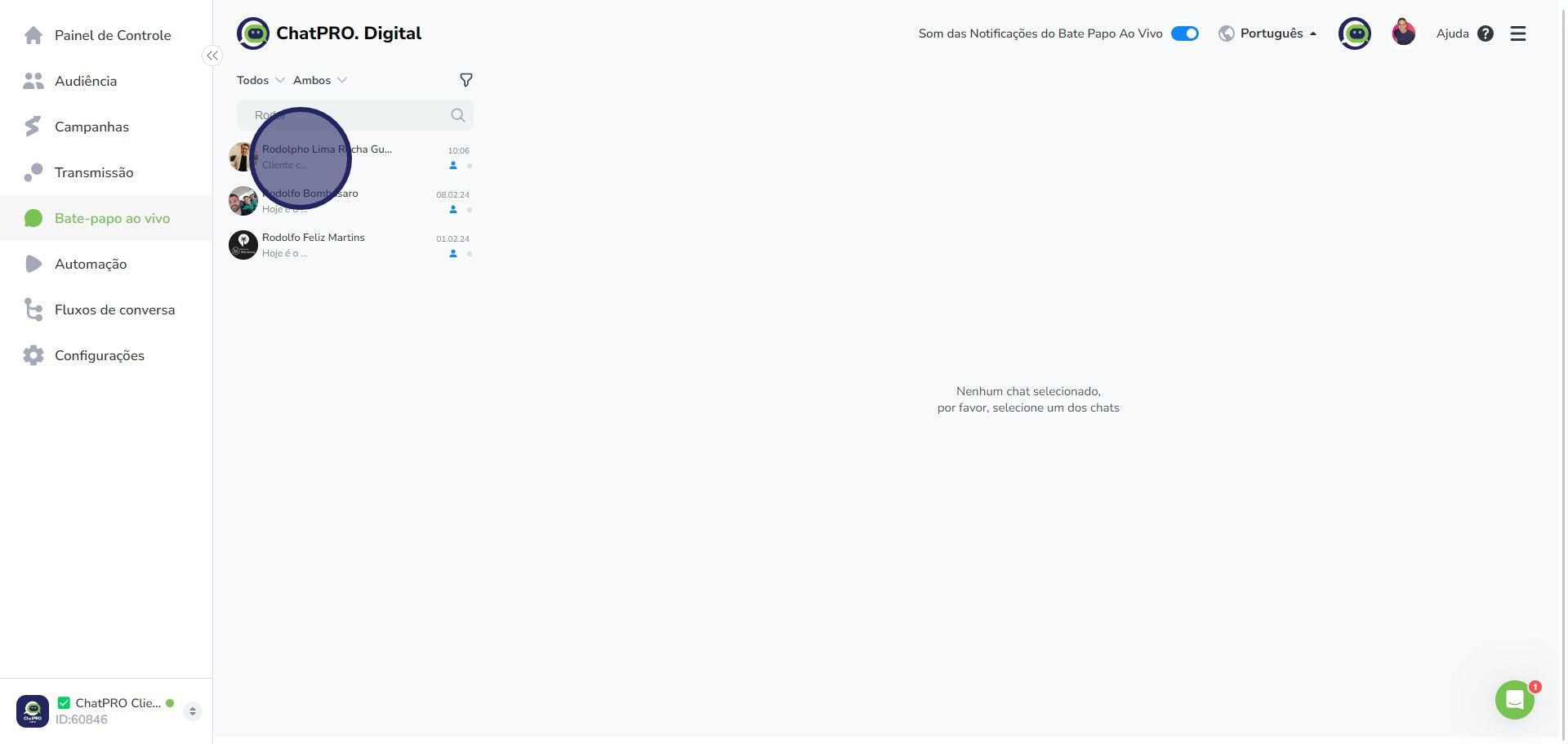
20. Haga clic en "Asignado a"
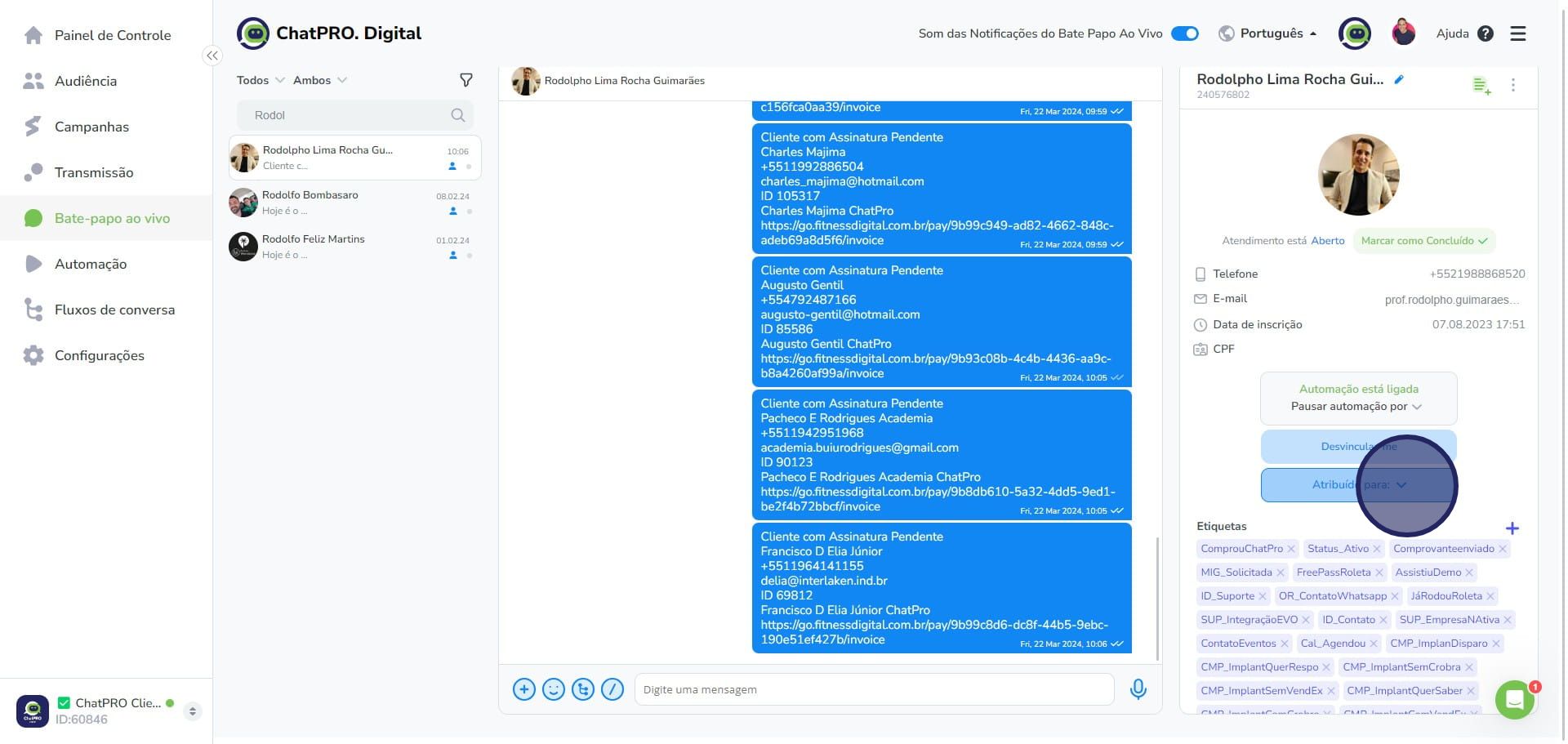
21. Haga clic en "Chat PRO Crocco"
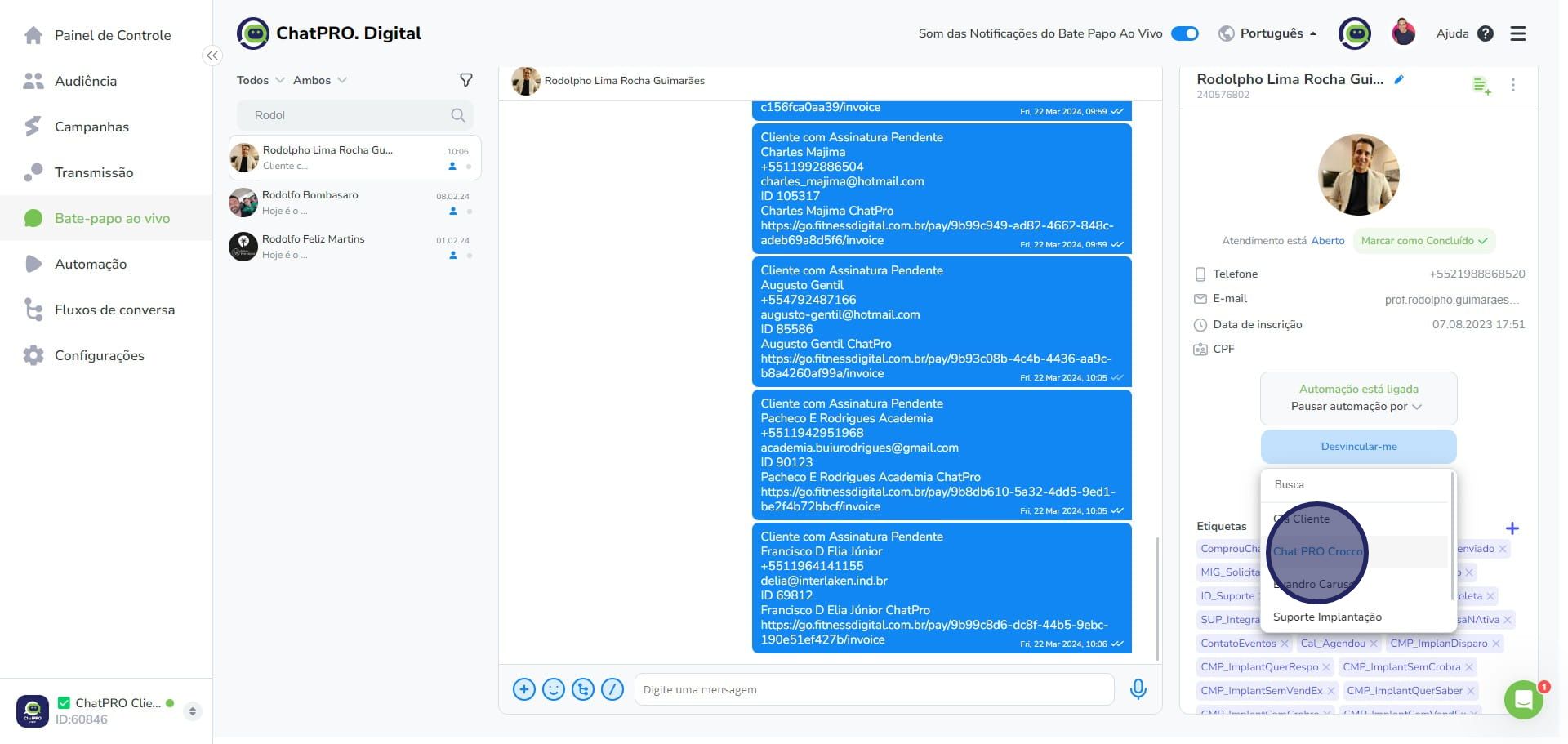
22. Haga clic en "Eliminar atribución".
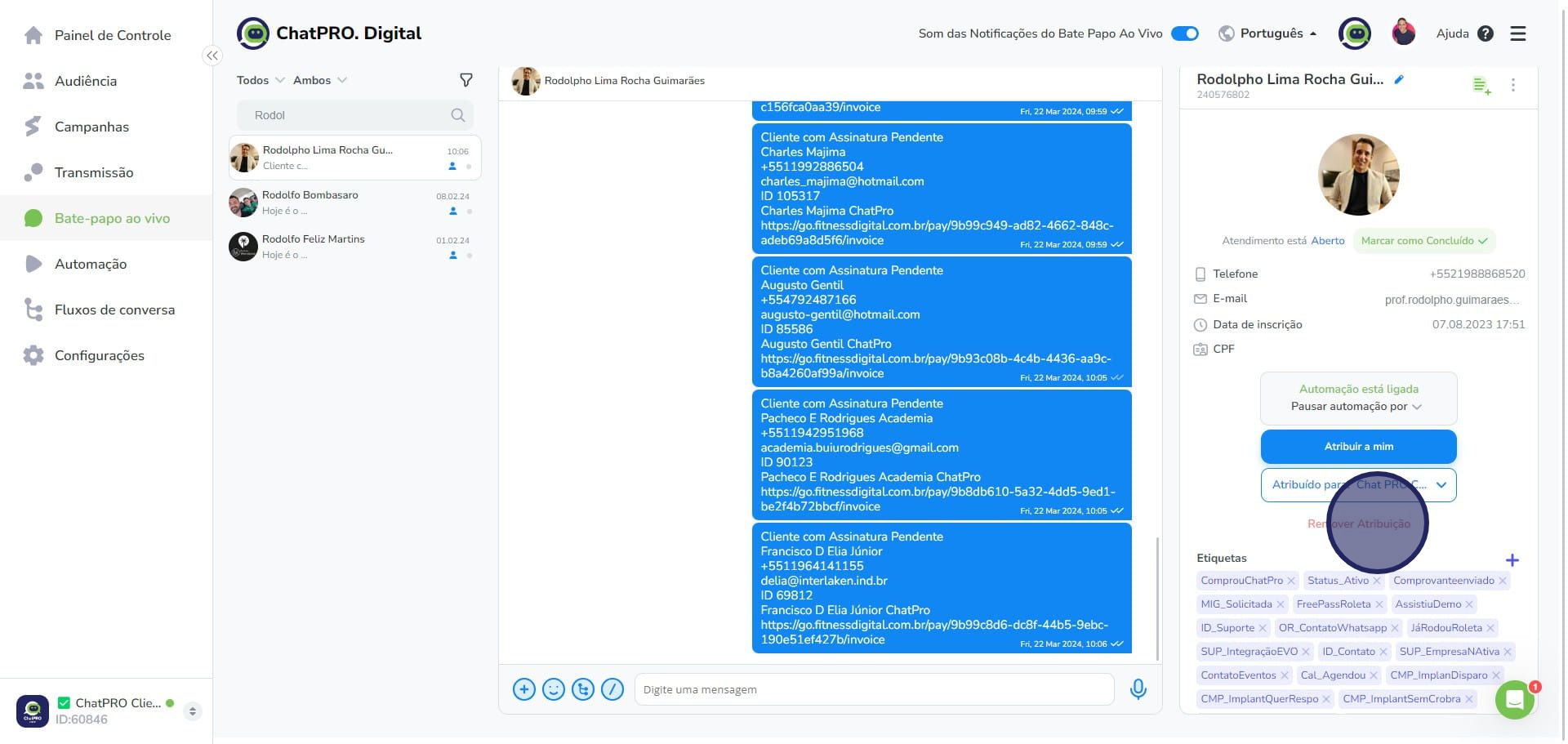
23. Haga clic en "Asignado a"
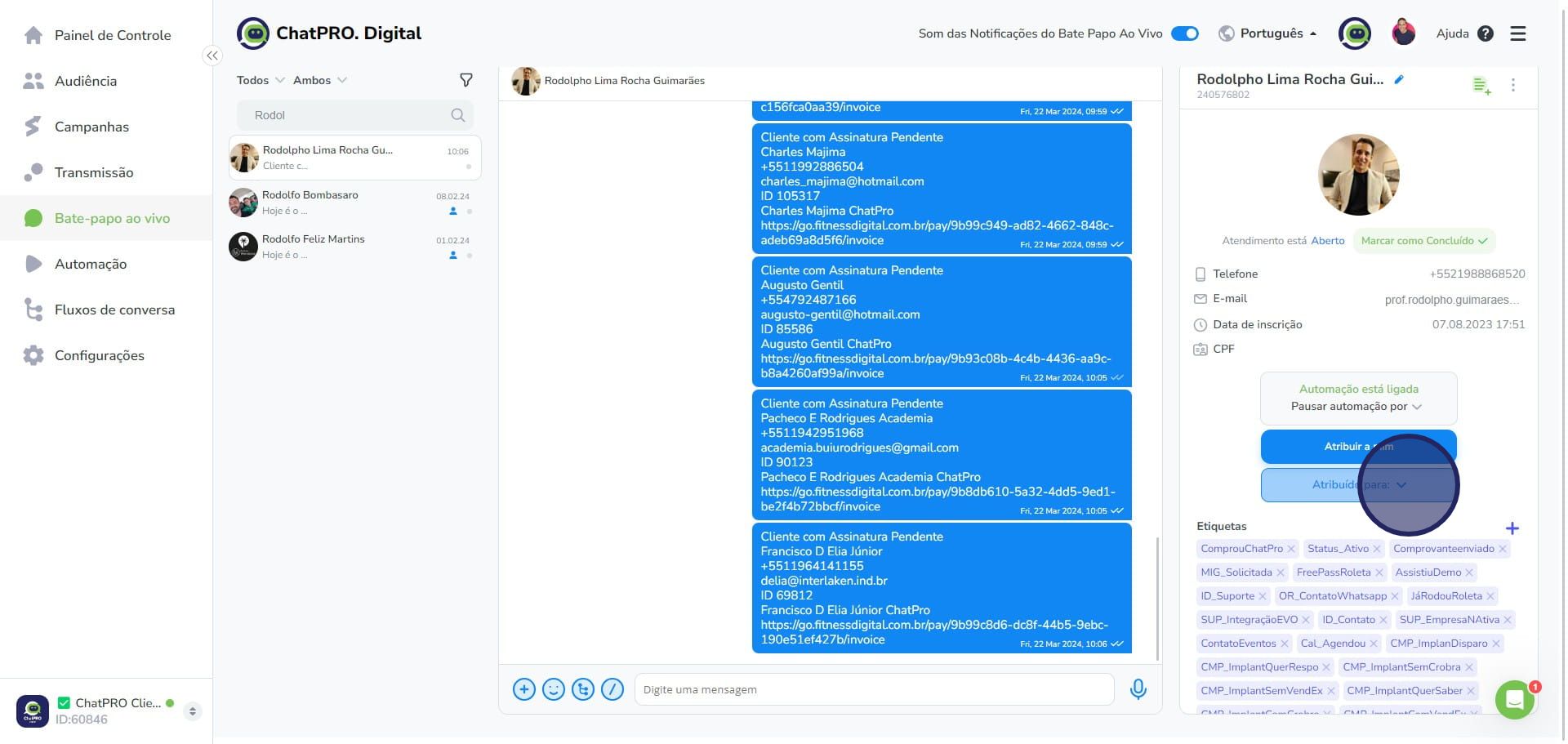
24. Haga clic en "Soporte de implementación"
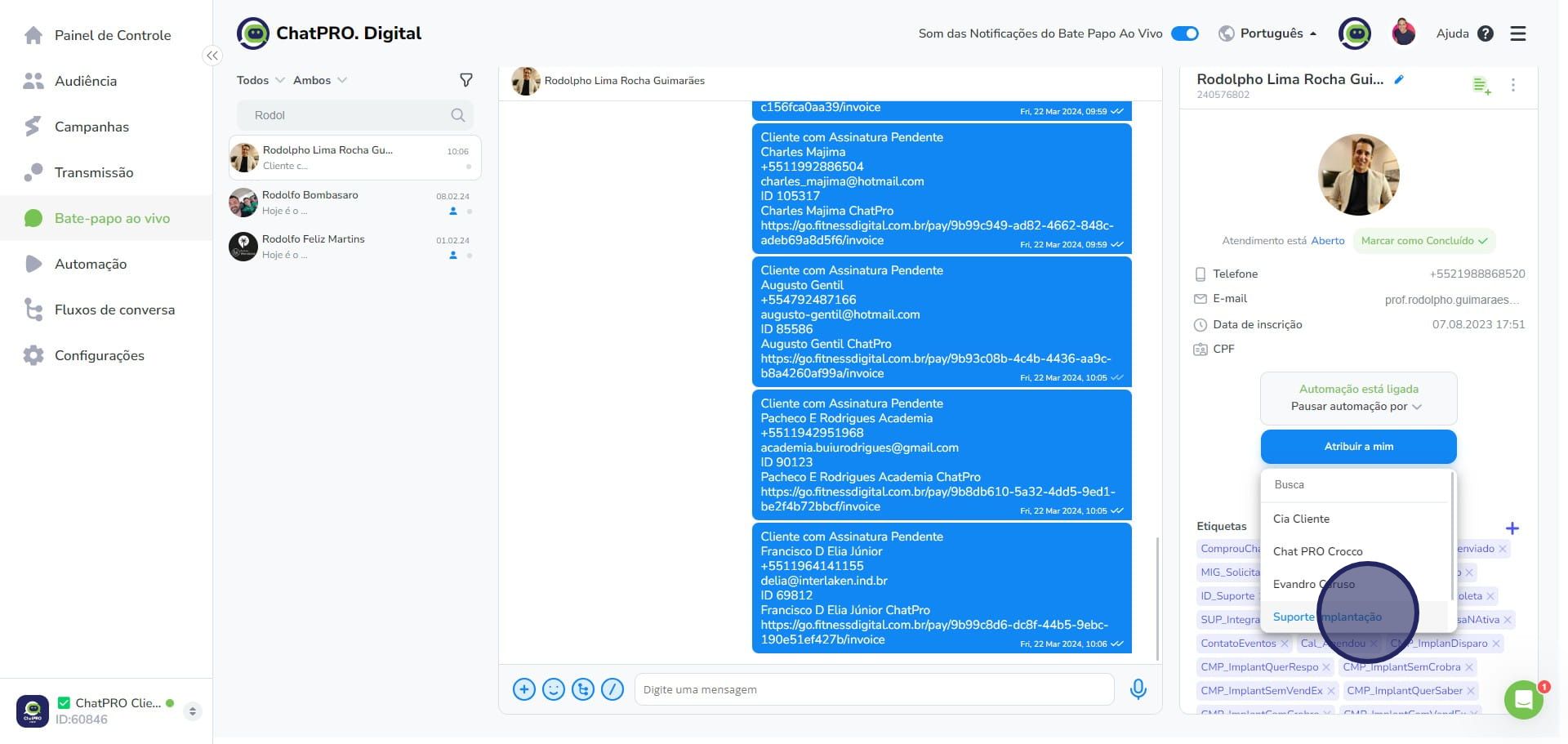
25. Haga clic en "La automatización está activada".